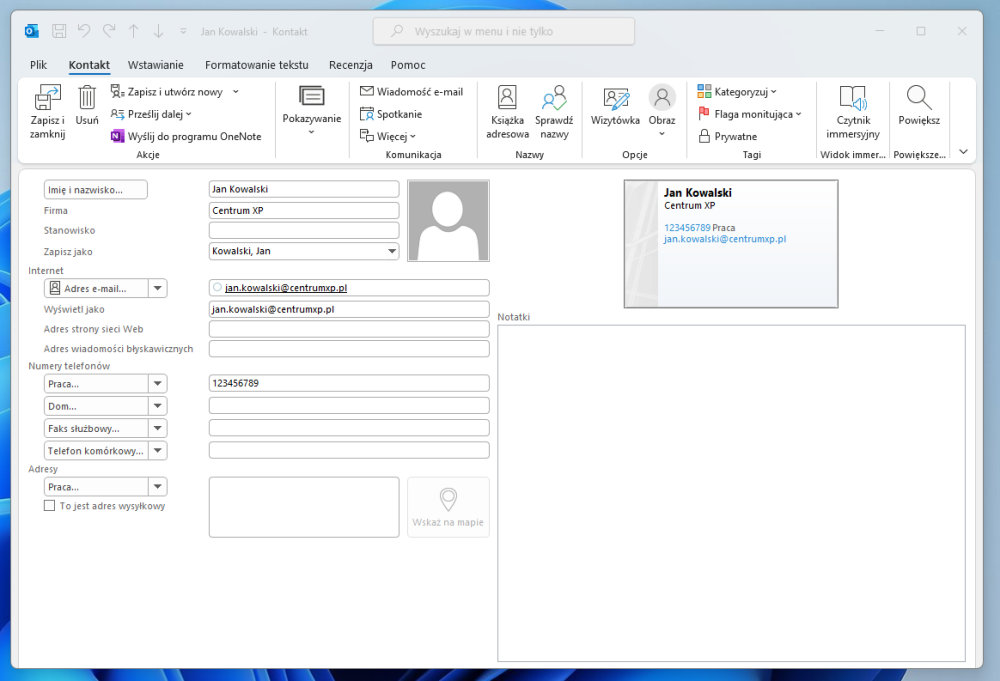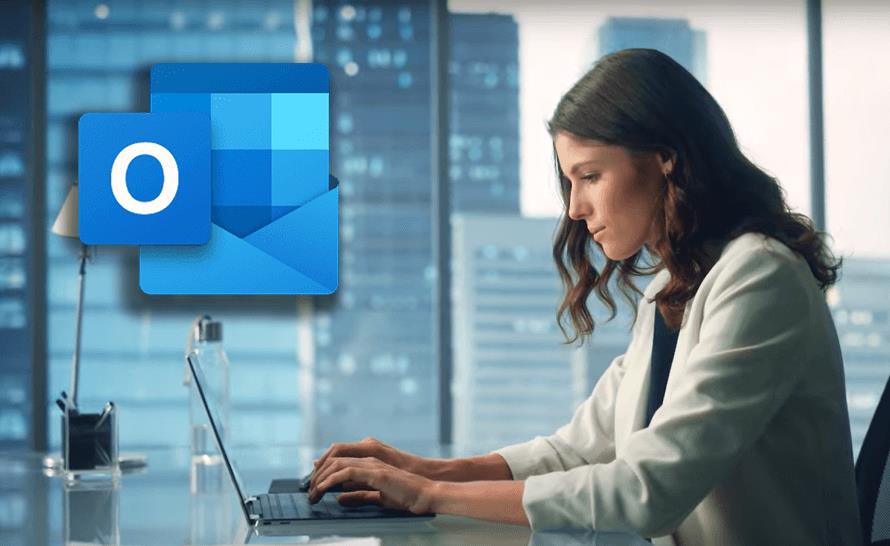Jedną z integralnych części programu Outlook również w jego webowej wersji, jest książka adresowa. Pomaga ona w szybszym wysyłaniu wiadomości do wybranych kontaktów, przechowując przy tym ich dane teleadresowe i inne cenne informacje. Oczywiście poszczególne kontakty nie znajdą się w niej same - należy dodać je ręcznie. Warto przy tym procesie uzupełnić jak najwięcej danych, gdyż później zawsze możemy je podejrzeć, nie ryzykując tym samym ich późniejszego zapomnienia. Opcjonalnie do każdego z kontaktów możemy dodać jeszcze własne notatki, co może się okazać przydatne podczas komunikacji z większą liczbą osób.
Jak dodać nowy kontakt w aplikacji Outlook Web App
- Zaloguj się na stronie www.office.com.
- Przejdź do aplikacji Poczta i wybierz ikonę opisaną jako Kontakty.
- Zostaniesz przeniesiony do głównego ekranu kontaktów. Na górnej belce kliknij przycisk Nowy kontakt, co spowoduje otwarcie odpowiedniego okienka służącego do wypełnienia danych nowego kontaktu.
- Warto uzupełnić jak najwięcej informacji w figurujących tu polach, dzięki czemu będziesz miał dostęp do odpowiednich danych w dowolnej chwili. Na samej górze uzupełnij pierwsze dwie rubryki odpowiednio imieniem i nazwiskiem nowego kontaktu, poniżej wpisz powiązany z nim adres email. W ostatniej ze standardowych rubryk wprowadź numer telefonu oraz firmę. Na stronie tej znajdziemy ikonki w kształcie +. Służą one do wprowadzenia najróżniejszych, niestandardowych danych, jak chociażby nick czy też adres strony internetowej należącej do dodawanej osoby.
- W celu sfinalizowania procesu, należy w dolnej części aktywnego okienka kliknąć Zapisz.
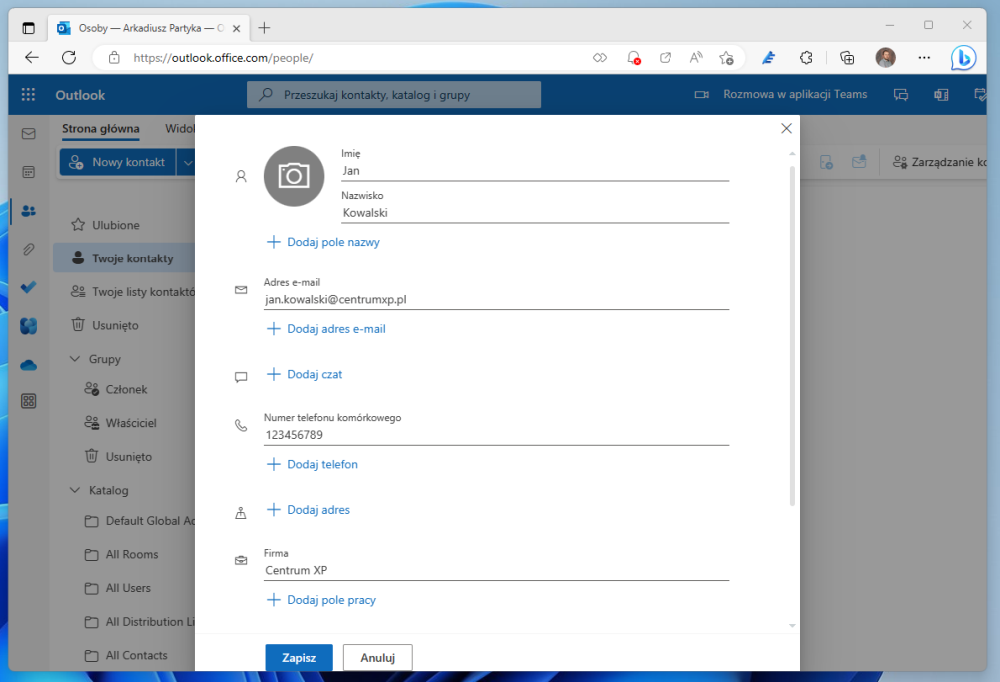
Jak dodać nowy kontakt w aplikacji Outlook (desktop)
- Uruchom aplikację Outlook.
- Przejdź do modułu Kontakty.
- Kliknij przycisk Nowy kontakt.
- Wpisz wymagane informacje dotyczące dodawanej osoby.
- Kliknij przycisk Zapisz i zamknij.